VS经典总结文档格式.docx
《VS经典总结文档格式.docx》由会员分享,可在线阅读,更多相关《VS经典总结文档格式.docx(34页珍藏版)》请在冰豆网上搜索。
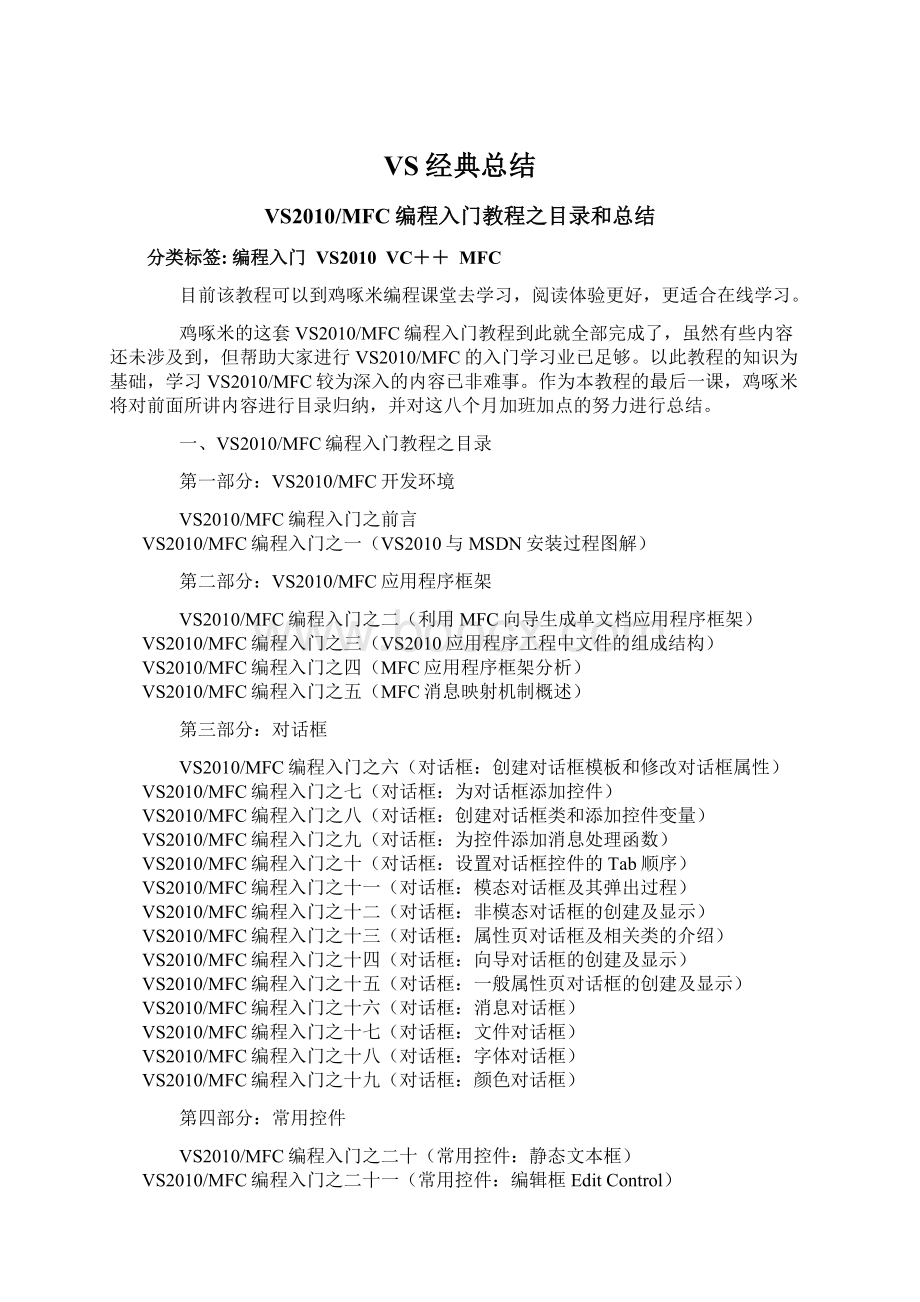
VS2010/MFC编程入门之七(对话框:
为对话框添加控件)
VS2010/MFC编程入门之八(对话框:
创建对话框类和添加控件变量)
VS2010/MFC编程入门之九(对话框:
为控件添加消息处理函数)
VS2010/MFC编程入门之十(对话框:
设置对话框控件的Tab顺序)
VS2010/MFC编程入门之十一(对话框:
模态对话框及其弹出过程)
VS2010/MFC编程入门之十二(对话框:
非模态对话框的创建及显示)
VS2010/MFC编程入门之十三(对话框:
属性页对话框及相关类的介绍)
VS2010/MFC编程入门之十四(对话框:
向导对话框的创建及显示)
VS2010/MFC编程入门之十五(对话框:
一般属性页对话框的创建及显示)
VS2010/MFC编程入门之十六(对话框:
消息对话框)
VS2010/MFC编程入门之十七(对话框:
文件对话框)
VS2010/MFC编程入门之十八(对话框:
字体对话框)
VS2010/MFC编程入门之十九(对话框:
颜色对话框)
第四部分:
常用控件
VS2010/MFC编程入门之二十(常用控件:
静态文本框)
VS2010/MFC编程入门之二十一(常用控件:
编辑框EditControl)
VS2010/MFC编程入门之二十二(常用控件:
按钮控件Button、RadioButton和CheckBox)
VS2010/MFC编程入门之二十三(常用控件:
按钮控件的编程实例)
VS2010/MFC编程入门之二十四(常用控件:
列表框控件ListBox)
VS2010/MFC编程入门之二十五(常用控件:
组合框控件ComboBox)
VS2010/MFC编程入门之二十六(常用控件:
滚动条控件ScrollBar)
VS2010/MFC编程入门之二十七(常用控件:
图片控件PictureControl)
VS2010/MFC编程入门之二十八(常用控件:
列表视图控件ListControl上)
VS2010/MFC编程入门之二十九(常用控件:
列表视图控件ListControl下)
VS2010/MFC编程入门之三十(常用控件:
树形控件TreeControl上)
VS2010/MFC编程入门之三十一(常用控件:
树形控件TreeControl下)
VS2010/MFC编程入门之三十二(常用控件:
标签控件TabControl上)
VS2010/MFC编程入门之三十三(常用控件:
标签控件TabControl下)
第五部分:
菜单、工具栏与状态栏
VS2010/MFC编程入门之三十四(菜单:
VS2010菜单资源详解)
VS2010/MFC编程入门之三十五(菜单:
菜单及CMenu类的使用)
VS2010/MFC编程入门之三十六(工具栏:
工具栏资源及CToolBar类)
VS2010/MFC编程入门之三十七(工具栏:
工具栏的创建、停靠与使用)
VS2010/MFC编程入门之三十八(状态栏的使用详解)
第六部分:
文档、视图和框架
VS2010/MFC编程入门之三十九(文档、视图和框架:
概述)
VS2010/MFC编程入门之四十(文档、视图和框架:
各对象之间的关系)
VS2010/MFC编程入门之四十一(文档、视图和框架:
分割窗口)
第七部分:
MFC常用类
VS2010/MFC编程入门之四十二(MFC常用类:
CString类)
VS2010/MFC编程入门之四十三(MFC常用类:
CTime类和CTimeSpan类)
VS2010/MFC编程入门之四十四(MFC常用类:
定时器Timer)
VS2010/MFC编程入门之四十五(MFC常用类:
CFile文件操作类)
VS2010/MFC编程入门之四十六(MFC常用类:
MFC异常处理)
第八部分:
字体和文本输出
VS2010/MFC编程入门之四十七(字体和文本输出:
CFont字体类)
VS2010/MFC编程入门之四十八(字体和文本输出:
文本输出)
第九部分:
图形图像
VS2010/MFC编程入门之四十九(图形图像:
CDC类及其屏幕绘图函数)
VS2010/MFC编程入门之五十(图形图像:
GDI对象之画笔CPen)
VS2010/MFC编程入门之五十一(图形图像:
GDI对象之画刷CBrush)
第十部分:
Ribbon界面开发
VS2010/MFC编程入门之五十二(Ribbon界面开发:
创建Ribbon样式的应用程序框架)
VS2010/MFC编程入门之五十三(Ribbon界面开发:
为RibbonBar添加控件)
VS2010/MFC编程入门之五十四(Ribbon界面开发:
使用更多控件并为控件添加消息处理函数)
二、VS2010/MFC编程入门教程之总结
写这套VS2010/MFC编程入门教程历时八个月,时间比较长,都是鸡啄米在工作之余加班加点完成的。
虽然有点累,但看到有这么多人过来支持鸡啄米,很是值得。
写每节教程我都力求讲明白,深入浅出的阐述每个知识点;
每个实例都以让大家快速的掌握要点为目的,且都是鸡啄米事先写好并能正常运行的。
每节课的写作耗时差不多都在两三个小时以上,有时候甚至写到凌晨一点多。
付出了很多,同样也收获了很多,最大的收获莫过于大家的肯定和支持,很多朋友都留言或者发邮件支持鸡啄米,这说明我的辛勤劳动没有白费,帮助了很多人,感谢那些一直以来支关注鸡啄米的朋友,也特别感谢那些在鸡啄米经常留言支持的读者。
除了大家的支持,鸡啄米自己也通过本教程的完成更深入的理解了VS2010/MFC的很多内容,提高了对VS2010/MFC的认识水平,尤其是更加巩固了一些较少使用的知识。
在帮人的同时也帮了自己。
很多朋友在鸡啄米留言或者给鸡啄米发电子邮件讨论问题,由于时间确实比较少,晚上更新文章,白天上班,所以只回复了一部分,望大家见谅。
学会了VS2010/MFC编程,很多人就开始喜欢研究MFC了,但是提醒大家不要忘了根本,即C++语言。
从《鸡啄米C++编程入门系列》和《VS2010/MFC编程入门教程》这两套学习教程的受欢迎程度,鸡啄米感觉大家有些忽视C++的学习,更喜欢应用性强的MFC。
在你能熟练使用MFC后,最好再认真学学C++,提高C++水平才能真正让你的编程功力上一个台阶。
以后鸡啄米会继续分享各种编程知识,还会编写一些教程,希望大家能一如既往的关注鸡啄米网站,支持鸡啄米!
首页
»
软件开发
鸡啄米的C++编程入门系列给大家讲了C++的编程入门知识,大家对C++语言在语法和设计思想上应该有了一定的了解了。
但是教程中讲的例子只是一个个简单的例程,并没有可视化窗口。
鸡啄米在这套VS2010/MFC编程入门教程中将会给大家讲解怎样使用VS2010进行可视化编程,也就是基于窗口的程序。
C++编程入门系列主要偏重于理论方面的知识,目的是让大家打好底子,练好内功,在使用VC++编程时不至于丈二和尚摸不着头脑。
本套教程也会涉及到VC++的原理性的东西,同样更重视实用性,让大家学完本套教程以后,基本的界面程序都能很容易编写出来。
VC++简介
VC++全称是VisualC++,是由微软提供的C++开发工具,它与C++的根本区别就在于,C++是语言,而VC++是用C++语言编写程序的工具平台。
VC++不仅是一个编译器更是一个集成开发环境,包括编辑器、调试器和编译器等,一般它包含在VisualStudio中。
VisualStudio包含了VB、VC++、C#等编译环境。
当然我们在使用VC++6.0的时候为了轻便,总是只单独安装VC++6.0。
但自微软2002年发布VisualStudio.NET以来,微软建立了在.NET框架上的代码托管机制,一个项目可以支持多种语言开发的组件,VC++同样被扩展为支持代码托管机制的开发环境,所以.NETFramework是必须的,也就不再有VC++的独立安装程序,不过可以在安装VisualStudio时只选择VC++进行安装。
VC++版本的选择:
VS2010
因为VC++6.0以后的版本不再有独立的安装程序,所以鸡啄米在教程中将不会称VC++6.0以后的版本为VC++7.0等等,而是用VC++所属的VisualStudio的版本名称代替,比如VS2003。
近些年VC++主要的版本包括:
VC++6.0、VS2003、VS2005、VS2008和VS2010。
VC++6.0占用的系统资源比较少,打开工程、编译运行都比较快,所以赢得很多软件开发者的青睐。
但因为它先于C++标准推出,所以对C++标准的支持不太好。
举个例子:
for(inti=0;
i<
5;
i++)
{
a[i]=i;
}
for语句中声明的变量i,对于VC++6.0来说,出了for循环仍能使用。
但很显然这与C++标准对于变量生存期的规定不符合。
随着VC++版本的更新,对C++标准的支持越来越好,对各种技术的支持也越来越完善。
但同时新版本所需的资源也越来越多,对处理器和内存的要求越来越高。
到VS2010,光安装文件就2G多,安装后的文件占3G多空间,其运行也经常受处理器和内存等性能的限制。
但鸡啄米还是推荐大家使用VS2010,毕竟它是最新版本,类库和开发技术都是最完善的,本教程也将使用VS2010为大家做例程的演示。
当然如果系统配置确实比较低,可以选择VS2005,VS2005和VS2010相比还是要轻量级一些的。
VC++6.0已经过时,奉劝大家尽量别用了。
VC++与MFC
讲VC++免不了要提MFC,MFC全称MicrosoftFoundationClasses,也就是微软基础类库。
它是VC++的核心,是C++与WindowsAPI的结合,很彻底的用C++封装了WindowsSDK(SoftwareDevelopmentKit,软件开发工具包)中的结构和功能,还提供了一个应用程序框架,此应用程序框架为软件开发者完成了一些例行化的工作,比如各种窗口、工具栏、菜单的生成和管理等,不需要开发者再去解决那些很复杂很乏味的难题,比如每个窗口都要使用WindowsAPI注册、生成与管理。
这样就大大减少了软件开发者的工作量,提高了开发效率。
当然VC++不是只能够创建MFC应用程序,同样也能够进行WindowsSDK编程,但是那样的话就舍弃了VC++的核心,放弃了VC++最强大的部分。
MFC也不是只能用于VC++中,它同样也可以用在BorlandC++等编译器中,当然没有几个人这样做。
本节旨在让大家对VC++、VS2010和MFC有基本的概念上的认识,后面鸡啄米会带大家进入VS2010/MFC的世界,让大家轻松的开发各种包含窗口、图形等的可视化程序。
上一讲中鸡啄米对VC++和MFC做了一些简单介绍。
在本套教程中鸡啄米将使用VS2010为大家讲解如何使用VC++和MFC进行编程,所以首先要安装VS2010。
一.下载VS2010
首先我们需要下载VS2010,大家可以在网上下载VS2010破解正式版,建议选择英文版,养成使用英文工具的习惯。
鸡啄米使用VS2010旗舰试用版VS2010UltimTrial.iso为例介绍安装过程,旗舰试用版官方下载地址为:
二.安装VS2010
下载后进行安装。
安装方法与一般的iso文件一样,可以使用虚拟光驱软件DaemonTools安装,也可以将其解压后点击setup.exe进行安装。
鸡啄米为了让大家更直观的看到安装过程,我将在自己机子上再重新安装一次,并截图为大家讲解。
这里使用DaemonTools安装VS2010。
首先打开DaemonTools,屏幕右下角会出现托盘图标,在图标上点右键,会弹出菜单,再把鼠标移到菜单项“虚拟设备”上,然后再移到子菜单项“设备0:
[L:
]无媒体”上,最后点击下一级子菜单项“装载映像”,弹出对话框选择VS2010UltimTrial.iso文件。
这样虚拟光驱就会打开此iso文件,弹出自动安装的提示,选择“运行autorun.exe”就可以了,如果没有弹出提示就通过资源管理器进入虚拟光驱,用setup.exe安装。
接着会弹出下面的对话框:
当然选择“InstallMicrosoftVisualStudio2010”进入下一步,加载安装组件后如下显示:
点“Next”后:
选择“Ihavereadandacceptthelicenseterms”后点“Next”弹出对话框:
此处是让我们选择要安装的功能,有两种:
Full(完全)和Custom(自定义)。
Full选项表示安装所有编程语言和工具,Custom选择表示可以自定义要安装的编程语言和工具。
右侧可以更改安装路径,鸡啄米建议不要安装到C盘,因为它占用的空间比较大。
鸡啄米安装到了D盘,使用Full完全安装。
如果选择Custom安装,点“Next”则出现如下画面:
大家可以根据自己的需要取消某些语言或工具的安装,比如不想安装VisualC#,取消选择它就可以了。
如果觉得以后都有可能会用到,那就像鸡啄米一样选择完全安装吧。
Full或Custom方式和安装路径设置好后,点“Install”进行安装:
可能正式版的安装文件在安装过程中会有重启过程。
鸡啄米使用的试用版中间并没有重启。
安装完成:
如果要继续安装MSDN,先不要卸载虚拟光驱映像。
三.安装MSDN
我们使用VS2010进行软件开发同样离不开帮助文档,即MSDN。
在本地安装MSDN的方法如下:
在开始菜单的“所有程序”->
“MicrosoftVisualStudio2010”->
“VisualStudioTools”下选择“ManageHelpSettings-ENU”:
弹出对话框:
可以将帮助库存在默认路径,也可以修改存放路径。
鸡啄米使用默认路径,点“OK”出现:
选择“InstallContentFromDisk”后弹出对话框选择帮助所在文件,这时需要在加载了VS2010的虚拟光驱中找,选择图中所示路径:
点OK后出现如下对话框,可以点“Add”选择要添加的帮助库,鸡啄米全部添加了。
点“Update”进行安装,等待其完成就可以了。
使用MSDN时点击开始菜单的“所有程序”->
“MicrosoftVisualStudio2010Documentation”即可。
到此VS2010和MSDN的安装过程就结束了。
以后就可以正式使用VS2010进行软件开发了。
至于VS2010的使用方法在鸡啄米的C++编程入门系列中已经介绍过,大家可以看看。
上一讲中讲了VS2010和MSDN如何安装,相信大家都已经安装好了。
这一讲给大家一个简单的例子,演示如何生成单文档应用程序框架。
解决方案与工程
鸡啄米在VS2010的使用介绍中已经讲了解决方案与工程的概念,这里再重提一下。
每个应用程序都作为一个工程来处理,它包含了头文件、源文件和资源文件等,这些文件通过工程集中管理。
在VS2010中,工程都是在解决方案管理之下的。
一个解决方案可以管理多个工程,可以把解决方案理解为多个有关系或者没有关系的工程的集合。
VS2010提供了一个SolutionExplorer解决方案浏览器视图,可以显示当前解决方案的内容,当新建一个工程时可以选择新建一个解决方案还是加入当前解决方案。
下图左侧面板中正在显示的视图就是SolutionExplorer,视图中有一个解决方案-HelloWorld,此解决方案下有一个同名的工程-HelloWorld。
在应用程序向导生成应用程序后,VS2010会在用户设置的路径下,以解决方案名为名称建立一个目录,里面存放自动生成的文件。
使用VS2010应用程序向导生成单文档应用程序框架
鸡啄米这里简略演示下怎样生成单文档应用程序框架,让大家先有个直观的了解,有不理解的地方可以留着以后回来再看。
下面按照操作步骤一步步讲解:
1.点菜单栏File->
New->
Project,弹出NewProject对话框,我们可以选择工程类型。
如果安装完VS2010以后第一启动时已经设置为VC++,则InstalledTemplates->
VisualC++项会默认展开,而如果没有设置VC++,则可以展开到InstalledTemplates->
OtherLanguages->
VisualC++项。
因为我们要生成的是MFC程序,所以在“VisualC++”下选择“MFC”,对话框中间区域会出现三个选项:
MFCActiveXControl、MFCApplication和MFCDLL。
MFCActiveXControl用来生成MFCActiveX控件程序。
MFCApplication用来生成MFC应用程序。
MFCDLL用来生成MFC动态链接库程序。
当然我们要选择MFCApplication。
在对话框下部有Name、Location和Solutionname三个设置项。
意义如下:
Name--工程名,Location--解决方案路径,Solutionname--解决方案名称。
这里Name我们设为“HelloWorld”,Location设置为“桌面”的路径,Solutionname默认和Name一样,当然可以修改为其他名字,这里我们不作修改,也使用“HelloWorld”。
点“OK”按钮。
2.这时会弹出“MFCApplicationWizard”对话框,上部写有“WelcometotheMFCApplicationWizard”,下面显示了当前工程的默认设置。
第一条“Tabbedmultipledocumentinterface(MDI)”是说此工程是多文档应用程序。
如果这时直接点下面的“Finish”按钮,可生成具有上面列出设置的多文档程序。
但我们此例是要建立单文档应用程序,所以点“Next”按钮再继续设置吧。
3.接下来弹出的对话框上部写有“ApplicationType”,当然是让选择应用程序类型,我们看到有四种类型:
Singledocument(单文档)、Multipledocuments(多文档)、Dialogbased(基于对话框)和Multipletop-leveldocuments。
我们选择Singledocument类型,以生成一个单文档应用程序框架。
单文档应用程序运行时是一个单窗口界面。
此对话框的“Resourcelanguage”还提供语言的选择,这里默认选择英语。
“Projectstyle”可选择工程风格,我们选择默认的“VisualStudio”风格。
“UseofMFC”有两个选项:
UseMFCinasharedDLL(动态链接库方式使用MFC)和UseMFCinastaticlibrary(静态库方式使用MFC)。
选择UseMFCinasharedDLL时MFC的类会以动态链接库的方式访问,所以我们的应用程序本身就会小些,但是发布应用程序时必须同时添加必要的动态链接库,以便在没有安装VS2010的机子上能够正常运行程序。
选择UseMFCinastaticlibrary时MFC的类会编